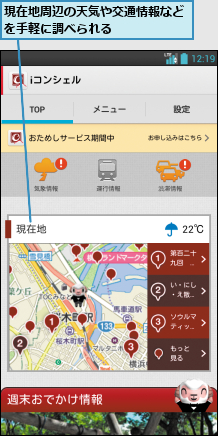音声で天気を調べる
1.[しゃべってコンシェル]を起動する
![アプリケーション画面の[アプリ]にある[しゃべってコンシェル]をタップしてもよい,ホーム画面またはアプリケーション画面を表示しておく,マチキャラをタップ](/contents/097/img/img20130814104145076831.jpg)
2.使い方を確認する
![1[利用規約]が表示されたら[同意する]をタップ ,2[OK]をタップ,[おしらせ]が表示されたときは、[おしらせを閉じる]をタップする,[使い方]が表示された](/contents/097/img/img20130814104213027963.jpg)
3.用件を話しかける
![「明日の天気は」と話しかける ,マイクのアイコンが赤く表示され、音声の入力を受け付けている ,[しゃべってコンシェル]が起動した ,[消音]をタップすると、マチキャラの音声を消すことができる](/contents/097/img/img20130722162837034813.jpg)
4.結果が表示された
![うまく認識されなかったときは、 マイクのアイコンをタップして もう一度、話しかける,明日の天気予報が表示された,[もっと見る]をタップすると、[インターネット]が起動して「dメニュー」で詳細を確認できる](/contents/097/img/img20130814104404015878.jpg)
音声でメールを作成する
1.用件を話しかける
![「鈴木さんにメール」と話しかける,ここでは[ドコモ電話帳]に登録されている「鈴木」という姓の人宛てにspモードメールを作成する,しゃべってコンシェルを起動しておく](/contents/097/img/img20130814104420079295.jpg)
2.メールの宛先を選択する
![宛先にしたい人をタップ,[ドコモ電話帳]から候補が表示された](/contents/097/img/img20130722172719078124.jpg)
3.メールを作成する
![レッスン17の手順5〜6を参考にして、件名や本文を入力する,手順2で選択した人のメールアドレスが[TO]に入力されている,[spモードメール]が起動し、[メール作成]が表示された](/contents/097/img/img20130814104517003278.jpg)
[ヒント]「しゃべってコンシェル」でできることは?
「しゃべってコンシェル」ではインターネットを使って調べられることやOptimus itのアプリを使った操作を声で実行できます。天気や地図を調べたり、スケジュールを確認したり、電話をかけたりと、いろいろな操作ができます。
[ヒント]マチキャラは変更できる
しゃべってコンシェルで応対してくれるキャラクターは、[音声で天気を調べる]の手順3の画面で[キャラ変更]をタップすることで変更できます。キャラクターによって、声や動作、さらに反応が異なるので、好みのキャラクターを選びましょう。
[ヒント]マチキャラを非表示にするには
マチキャラを表示しないようにしたいときは、しゃべってコンシェルの画面でメニューキーをタップし、[設定]-[マチキャラ表示]-[表示しない]の順に選択します。マチキャラを非表示にしているときは、アプリケーション画面から[しゃべってコンシェル]のアプリを起動することで、声で操作することができます。
![[マチキャラ表示]から マチキャラや 吹き出しの表示/非表示を切り替えられる](/contents/097/img/img20130814104811010817.jpg)
[ヒント]現在地に応じた情報が手に入る「i コンシェル」
「iコンシェル」は、現在地や現在時刻を元に、終電情報や交通情報、気象情報などを調べることができるサービスです(月額105円)。[iコンシェル]のアプリを起動することでも利用できますが、[しゃべってコンシェル]と連携できるため、「自宅までの終電を教えて」といったように、声で情報を調べることもできます。